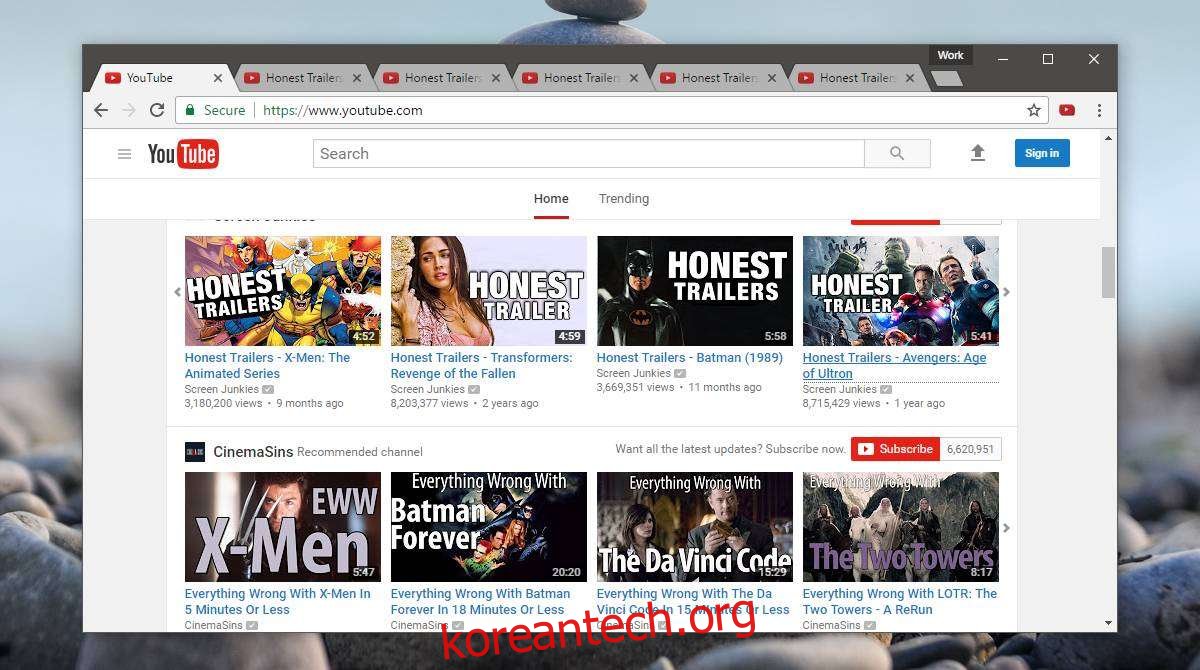YouTube에서 재생목록을 만들 수 있지만 몇 가지 조건이 적용됩니다. 먼저 YouTube에 로그인해야 합니다. YouTube에 로그인하지 않으면 재생 목록 기능을 사용할 수 없습니다. 재생목록을 만들 때 동영상을 하나씩 추가해야 합니다. 추가하려는 각 비디오에 대해 해당 비디오를 열고 비디오 설명 아래의 ‘추가 대상’ 옵션을 클릭해야 합니다. 만들고자 하는 재생 목록에 대해 동영상당 3번의 클릭입니다. 좋은 소식은 Chrome을 사용하는 경우 TubeLister를 사용하여 빠른 YouTube 재생 목록을 만들 수 있다는 것입니다. 열려 있는 모든 YouTube 동영상을 새 재생 목록에 추가하는 Chrome 확장 프로그램입니다. 작동 방식은 다음과 같습니다.
TubeLister를 설치하고 YouTube를 방문하십시오. 이 확장 프로그램을 설치하면 더 이상 재생 목록을 만들기 위해 YouTube에 로그인할 필요가 없습니다.
작동 원리
단일 재생 목록에 추가하려는 모든 비디오를 엽니다. 버퍼링하거나 재생을 시작할 필요가 없습니다. 비디오가 각각의 탭에서 열리기만 하면 됩니다. 원하는 만큼 동영상을 엽니다.
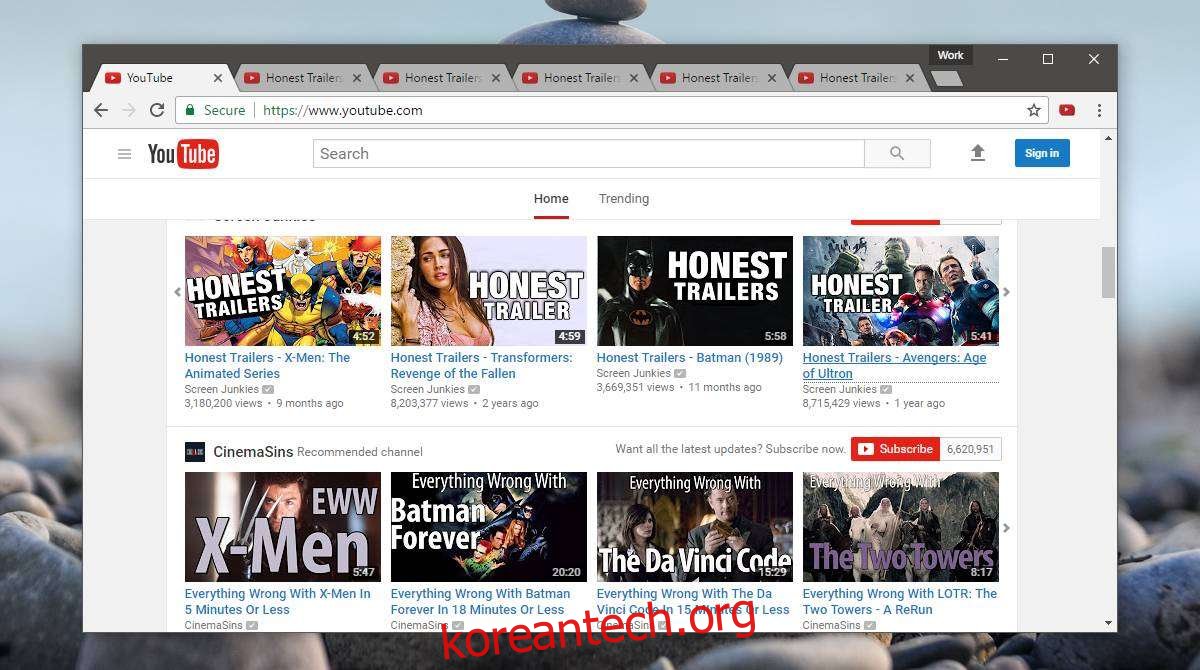
모든 비디오를 열었으면 URL 표시줄 옆에 있는 TubeLister 아이콘을 클릭하십시오. 확장 프로그램은 모든 YouTube 동영상 탭을 닫고 새 탭을 엽니다. 이 새 탭은 재생 목록이 되며 열려 있던 모든 단일 비디오가 여기에 포함됩니다.
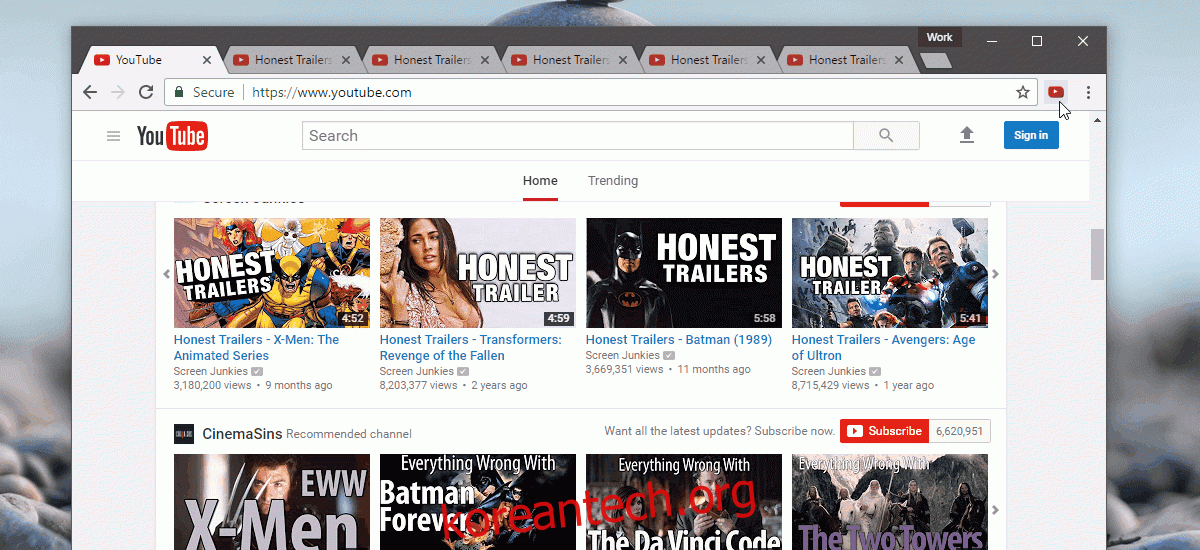
기본적으로 재생 목록에는 제목이 없습니다. 제목을 편집하고 자신의 제목을 추가할 수 없습니다. 위의 GIF는 YouTube에서 로그아웃한 상태에서 생성된 재생 목록을 보여줍니다.
TubeLister는 재생 목록 생성과 관련된 작업을 줄여줍니다. 재생 목록에 추가하려는 동영상을 계속 검색해야 합니다. 불행히도, 그것을 더 짧은 과정으로 만드는 방법은 실제로 없습니다. 그 외에도 확장 프로그램을 사용하여 빠른 YouTube 재생 목록을 만들 수 있습니다.
제한 사항
TubeLister 확장 프로그램은 YouTube 로그인 여부에 관계없이 동일하게 작동합니다. YouTube에 로그인하더라도 확장 프로그램은 항상 새 재생 목록을 만듭니다. 기존 재생 목록에 비디오를 추가할 것인지 묻지 않습니다. 여전히 재생 목록의 제목을 편집할 수 없으며 계정에 저장할 수 없습니다.
따라서 재생 목록은 수명이 다소 짧습니다. 이것은 주요 제한 사항이지만 확장 기능을 쓸모 없게 만들지는 않습니다. TubeLister가 생성하는 재생 목록에 대한 링크를 언제든지 북마크에 추가하고 원할 때마다 다시 볼 수 있습니다. YouTube는 실망스러운 링크에서 재생 목록을 만드는 것을 허용하지 않지만 재생 목록을 북마크하는 것은 이것을 우회하는 데 꽤 효과적입니다.